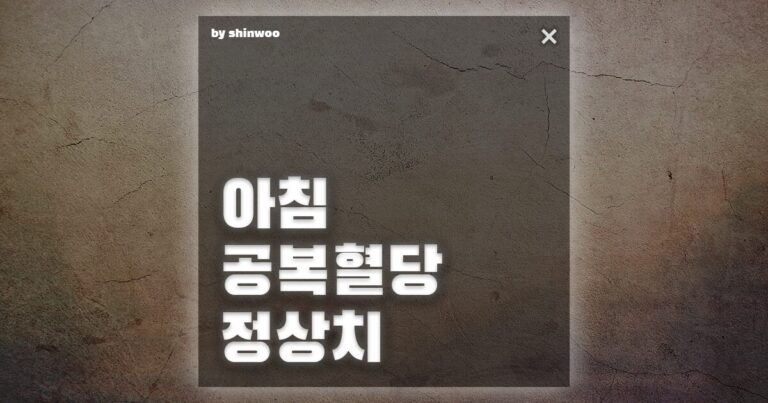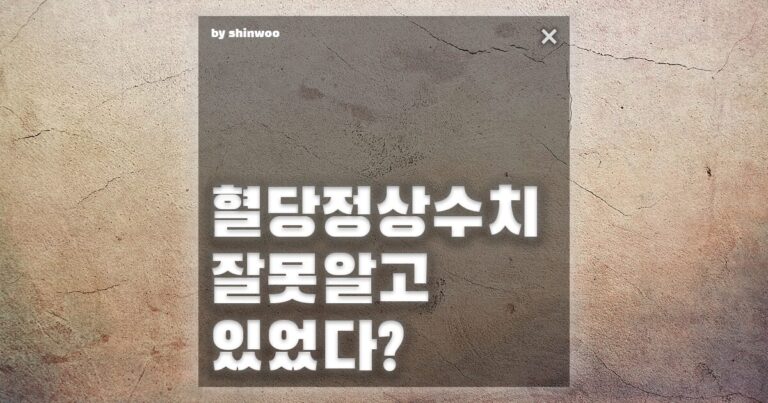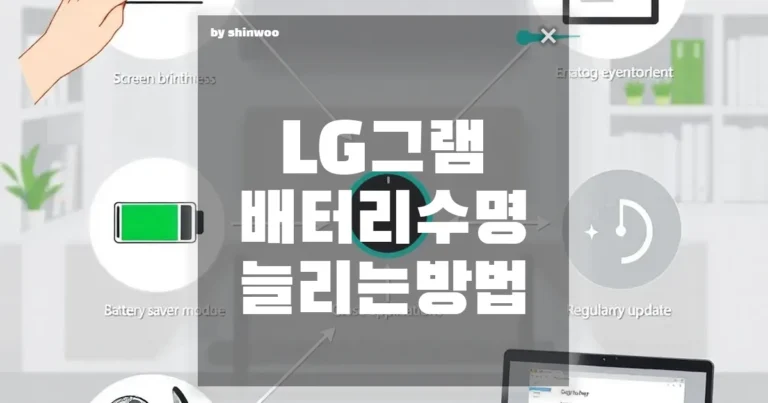노트북을 사용하다 보면 외부 마우스를 연결했을 때 터치패드가 거슬리는 경우가 많죠. 글을 쓰다가 손바닥이 터치패드에 닿아 커서가 엉뚱한 곳으로 이동하는 경험, 한 번쯤 해보셨을 겁니다.
다행히도 터치패드를 아주 쉽게 끄고 켤 수 있는 단축키가 있습니다. 대부분의 노트북은 특정 키 조합을 통해 이 기능을 제공합니다.
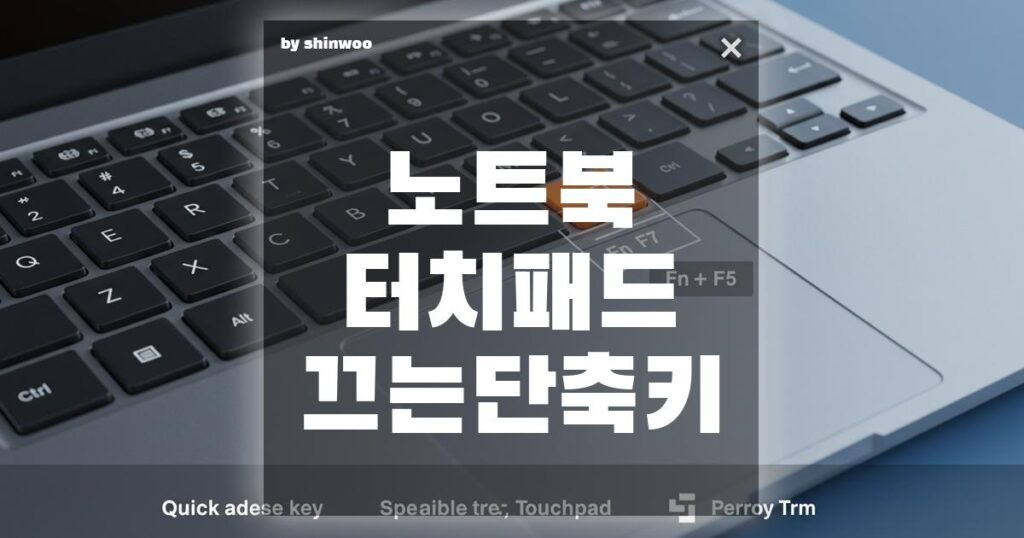
1. 기능(Fn) 키를 활용한 단축키
가장 흔하게 사용되는 방법입니다. 노트북 키보드의 맨 아래쪽에 있는 Fn 키와 F 키열(F1부터 F12) 중 하나를 동시에 누르면 터치패드를 끄거나 켤 수 있습니다.
- 키 조합 확인:
Fn키와 함께F키열을 자세히 살펴보세요. 터치패드 모양의 아이콘이나 터치패드에 줄이 그어진 아이콘이 그려져 있는 키가 바로 터치패드 온/오프 단축키입니다.
보통 아래와 같은 키들이 많이 사용됩니다.
Fn+F7Fn+F9Fn+F11
주의사항: 노트북 제조사(삼성, LG, HP, ASUS 등)에 따라 단축키 조합이 다를 수 있으므로, 키보드에 그려진 아이콘을 직접 확인하는 것이 가장 정확합니다.
2. 특정 제조사의 전용 단축키
일부 노트북은 Fn 키 없이 단독으로 터치패드 기능을 제어하는 키를 제공하기도 합니다.
- Lenovo(레노버) 노트북: 터치패드 위에 작은 점이나 버튼이 있는 경우가 많습니다. 이 버튼을 **더블 탭(두 번 빠르게 누르기)**하면 터치패드를 끄거나 켤 수 있습니다.
- 일반적인 경우: 키보드 오른쪽
F키열이나ESC키 근처에 터치패드 모양의 아이콘이 있는 전용 키가 있을 수 있습니다.
3. 단축키가 작동하지 않을 때
만약 단축키를 눌러도 터치패드가 꺼지지 않는다면, 키보드 드라이버가 제대로 설치되지 않았거나 비활성화되었을 가능성이 높습니다. 이럴 때는 윈도우 설정을 통해 직접 터치패드를 끄고 켜야 합니다.
- 윈도우10/11 설정: ‘윈도우 설정(Windows Key + I) > Bluetooth 및 장치 > 터치패드’로 이동하여 터치패드 기능을 끄거나 켤 수 있습니다.
노트북 모델별로 단축키가 조금씩 다를 수 있으니, 먼저 키보드의 아이콘을 확인하고, 그래도 안 될 경우 윈도우 설정에서 직접 제어하는 방법을 사용해 보세요.